Μαζική αλλαγή κωδικοποίσης Πελατών/Προμηθευτών δεν κάνετε σε εταιρείες που κάνετε εισαγωγή αρχείων από κάποια εμπορική εφαρμογή π.χ. εισαγωγή απο Winera (WESEX), εισαγωγή ASCII , εισαγωγή από Pylon κ.λπ.
Για να λειτουργεί η αυτόματη γεννήτρια κωδικών πελατών προμηθευτών, δηλαδή η εφαρμογή να σας προτείνει αυτόματα τον αμέσως επόμενο κωδικό σε πελάτες και προμηθευτές χρειάζεται να ακολουθήσετε την παρακατω διαδικασία.
1) Πρέπει να δηλώσετε στην επιλογή «Παράμετροι\ Κύριες Εργασίες\ Διαχείριση Εταιρίας\ Μάσκες Κωδικών» τη μάσκα που επιθυμείτε να έχει η κωδικοποίση των Πελατών/ Προμηθευτών. Τη μάσκα τη δηλώνετε στο πεδίο «Κωδικός Πελάτη» , «Κωδικός Πελάτη» με το χαρακτηρα Ν (με αγγλικό χαρακτήρα), όπου ‘Ν’ σημάινει ότι ο κωδικός θα δέχεται, αριθμητικο χαρακτήρα. Οι μάσκες μπορεί να είναι της μορφής ΝΝ.ΝΝ.ΝΝΝΝ ή ΝΝΝΝΝΝΝ (εώς 12 Ν χωρίς διαχωριστικά) ή ΝΝ-ΝΝ-ΝΝΝΝNN, ή ΝΝ-ΝΝ-ΝΝΝΝ ή όποια άλλη μάσκα επιθυμείτε.
Έστω ότι για το παράδειγμα μας θα δηλώσουμε τη μάσκα «ΝΝΝΝΝΝΝΝ». Που σημαίνει ότι ο κωδικός Πελάτων/ Προμηθευτών, θα αποτελείται από υποχρεωτικά από 8 αριθμητικους χαρακτηρες. Αποθηκεύετε με F12.
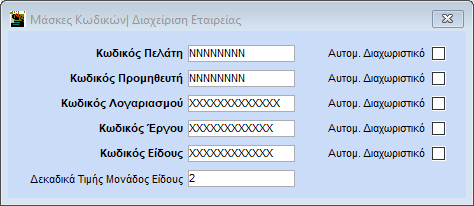
2) Για να αλλάξετε την κωδικοποίηση στους ήδη υπάρχοντες πελάτες της εταιρίας που είστε συνδεδεμένοι, προκειμένου να έχουν αύξουσα αρίθμηση συνεχόμενη, μεταφέρεστε στην επιλογή «Πελάτες\ Βοηθητικές Εργασίες\ Μαζική Αλλαγή Κωδικοποίησης».
Πληκτρολογείτε τον αρχικό κωδικό, δηλαδή τον κωδικό τον οποίο θα έχει ο πρώτος πελάτης (σύμφωνα με τη μάσκα που δηλώσατε), ώστε η εφαρμογή να δώσει στους επομένους κωδικους αύξουσα αρίθμηση.
Για παράδειγμα, εάν θέλετε ο πρώτος πελάτης να έχει κωδικό «30000000» (8 χαρακτηρες συμφωνα με τη μάσκα στην παραπάνω εικόνα), θα πληκτρολογήσετε «30000000» στον αρχικό κωδικό και πατώντας «Οk» η εφαρμογή θα δώσει συνεχόμενη αύξουσα αρίθμηση στους υπόλοιπους πελάτες τις εταιρείας «30000002»,«30000003» κ.ο.κ.
Την ίδια διαδικασία ακολουθείτε και στην επιλογή «Προμηθευτές\ Βοηθητικές Εργασίες\ Μαζική Αλλαγή Κωδικοποίησης» δίνοντας ως αρχικό κωδικό σύμφωνα με το παράδειγμα μας, π.χ. 50000000.
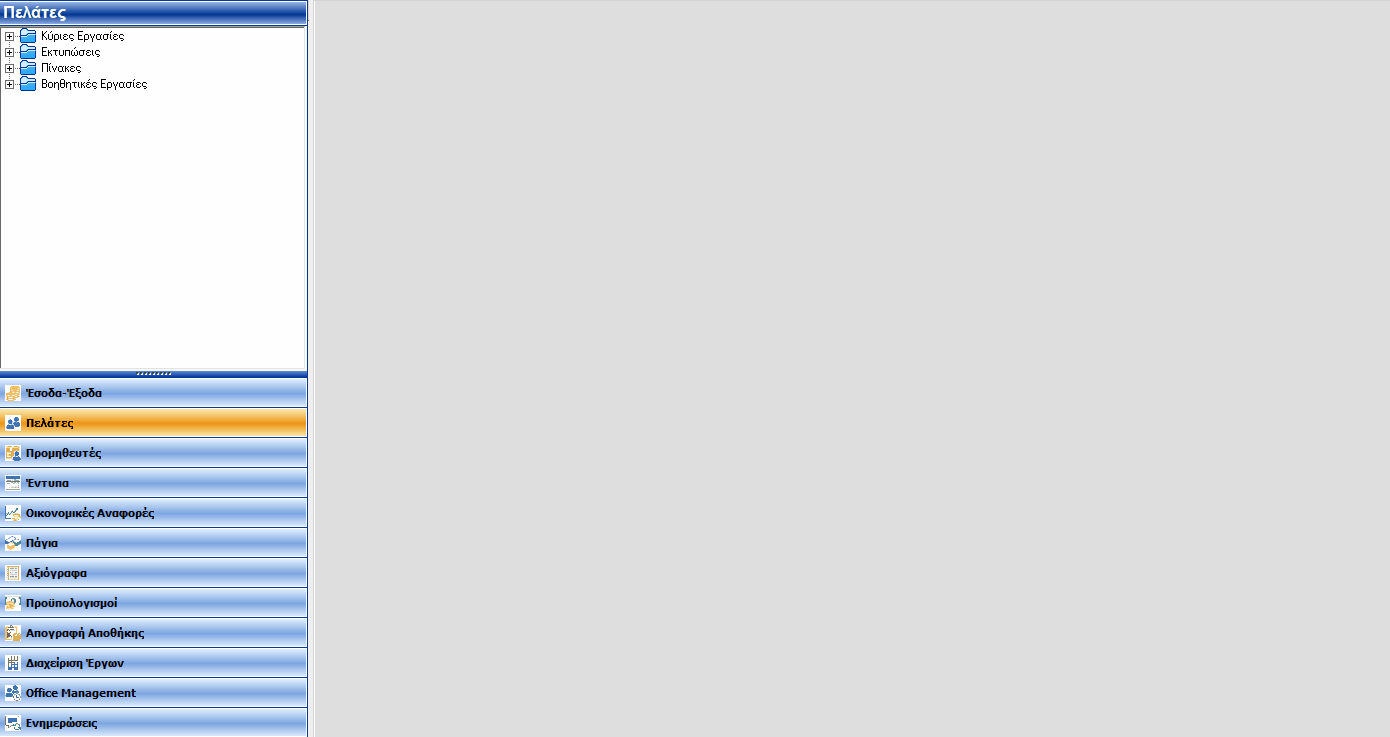
Με την παραπάνω διαδικάσια όταν θα χρειαστεί να δημιουργήσετε νέο πελάτη (από τη Διαχείριση Πελατών) αρκεί στο πεδίο «Κωδικός» να πληκτρολογήσετε το 3 (σύμφωνα με το παράδειγμα μας) και το πλήκτρο F7 ή 3 και απο την γραμμή εργαλείων την επιλογή «Επόμενος κωδικός» και η εφαρμογή θα σας προτείνει αυτόματα τον αμέσως επόμενο ελεύθερο κωδικό.
Την ίδια διαδικασία ακολουθείτε και για τη δημιουργία προμηθευτών από τη διαχείριση προμηθευτών αρκεί στο πεδίο «Κωδικός» να πληκτρολογήσετε το 5 (σύμφωνα με το παράδειγμα μας) και το πλήκτρο F7 ή 5 και απο την γραμμή εργαλείων την επιλογή «Επόμενος κωδικός» και η εφαρμογή θα σας προτείνει αυτόματα τον αμέσως επόμενο ελεύθερο κωδικό.
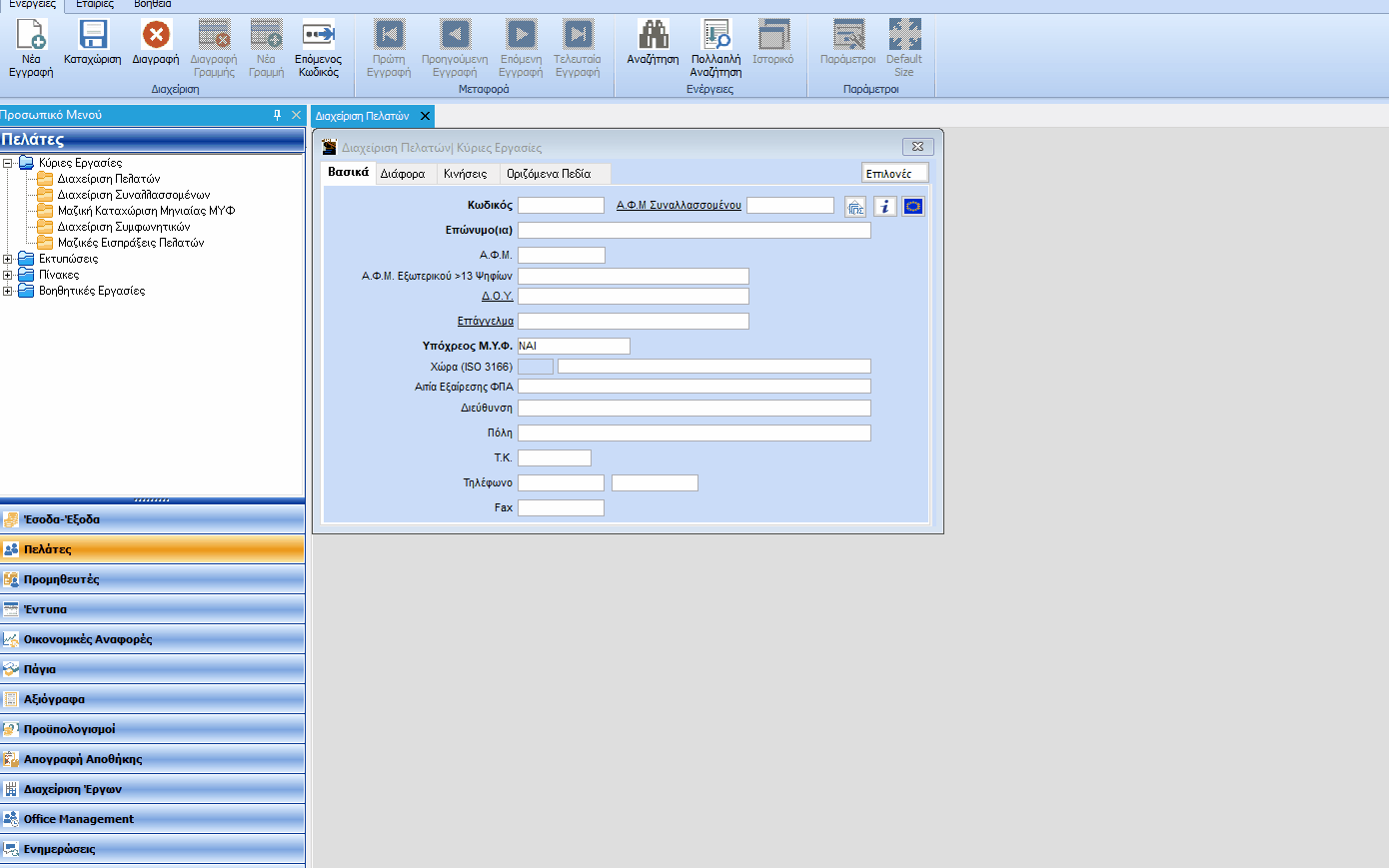
Σε καινούρια εταιρεία
Για να λειτουργήσει η αυτόματη γεννήτρια κωδικών (βάζοντας τον αρχικό ψηφίο του κωδικού και F7 ή το αρχικό ψηφίο του κωδικού και την επιλογή «Επόμενος κωδικός» από τη γραμμή εργαλείων), θα πρέπει:
α) Να δηλώσετε τη μάσκα Πελατών/Προμηθευτών που επιθυμείτε (όπως αναφέρεται παραπάνω) «Παράμετροι\ Κύριες Εργασίες\ Διαχείριση Εταιρίας\ Μάσκες Κωδικών».
β) Να δημιουργήσετε τον πρώτο πελάτη και προμηθευτή σύμφωνα με τη μάσκα χειροκίνητα.